【WPS Office】認証失敗のエラーが表示される場合の対処法
公開日:
:
最終更新日:2024/10/02
ソフトウェア・アプリ, よくある相談

皆さんは、オフィスソフトと聞くと、どのソフトが思い浮かびますか?新品のパソコンを購入すると、Microsoft Office(マイクロソフトオフィス)が付属していることが多いですが、実は、オフィスソフトは他にも種類があります。

今回からは、特に中古市場で人気を誇っている、WPS Office(ダブリューピーエスオフィス)についてよくいただくお問い合わせをご紹介していきます☆
1回目は、WPS Officeで、認証失敗のエラーが表示される場合の対処法についてです。
対処方法は、下記キングソフト株式会社のサポートページに詳しく載っておりますので、ご参照ください!
『WPS Officeで、認証失敗のエラーが表示され利用できない場合はこちら(「指定したシリアル番号は規定のユーザー数を超えたため、認証に失敗しました」と表示される場合もこちら)』
(引用:KINGSOFTサポート)
https://support.kingsoft.jp/wps/sippai.html
特に、1つ目のエラー表示、「指定したシリアル番号は規定のユーザー数を超えたため、認証に失敗しました」については、弊社サポートセンターでも時々お問い合わせをいただくことがあります。
こちらの表示ですが、パソコン1台で利用している場合でも、使用環境や、OS(オペレーションシステム)の更新などにより、出てきてしまう場合があるそうです。
3つ目のエラー表示、「認証サーバーに接続できません」が表示される場合は、インターネットに接続できていない可能性があるので、まずは他のWebページにアクセスができるかどうか確認してみましょう。
次回も引き続き、WPS Officeについてよくいただくお問い合わせをご紹介していきます♪
お楽しみに☆
担当:草川
関連記事
-
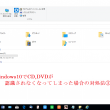
-
Windows10でCD,DVDが認識されなくなってしまった場合の対処法③
前回は、の項目に、光学ドライブが表示されている場合の対処方法をご紹介しました。 今回は、光学ドラ
-

-
Googleフォトの6月から無料で使用出来る容量と今後の有料プランについて
Google(グーグル)フォトとは無料・無制限で写真や動画がバックアップ出来るサービスの事
-

-
Instagramをパソコンで使用する方法~操作編②~
前回は「Instagram(インスタグラム)をパソコンで使用する方法~操作編①~」で写真の
-

-
新Edge(Chromium)で特定のサイトをすぐに開けるようにする4つの方法~スタートメニューにピン留め~
前回は、新Edgeで特定のサイトをすぐに出せるようにする方法として、タスクバーにピン留めす
-

-
Google レンズを使ってみよう①
みなさんは「Google(グーグル)レンズ」を使ったことがありますか?「名前はなんとなく知
-
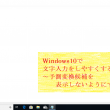
-
Windows10で文字入力をしやすくする方法~予測変換候補を表示しないようにする~
Windows10の初期設定では、予測変換機能がついており、何文字か入力すると、自動的に変換候補
-

-
Wordの余白がなくなった?!
文書作成に便利なMicrosoft Office Word(マイクロソフトオフィスワード:
-

-
Windows10で文字入力をしやすくする方法~言語バーを表示させる~
前回は、IMEの「あ」や「A」の表示が消えてしまった場合の対処法をご紹介しました。今回は、こちら
-

-
Mozilla Thunderbird~寄付の画面を消す方法~
Mozilla Thunderbird(モジラ サンダーバード)の「寄付の画面があると、受信トレ











Comment
WPS Office のライセンスを購入して、PCにインストールして、認証作業まで完了して、一時使っておりましたが、久しぶりにPCを立ち上げてWriterを起動しますと、
インターネットに接続をしてから、
■「認証サーバーに接続できません」もしくは「インターネットに接続をしてから、再認証をお試しください。」と表示されました。
使用しているPCがWIN7の為、認証の際はネットに繋げましたが、以後はオフラインで使用しております。
オフラインでWPS Office を使って行きたいのですが、どうしたら良いでしょうか?
おくなが様、この度はコメントありがとうございます。
今後はWPS Officeをオフラインで使用されたいということでございますね。
一度でもオンラインでWPS Officeの認証をされたことがある場合、オフラインでのご使用に切り替える際に、ライセンスの認証状態をリセットする必要があるようです。
おくなが様のシリアル認証につきましては、キングソフト社にて管理されておりますため、確実なご案内のため、一度キングソフト社にご相談いただけますでしょうか。
下記URLに本事象についての記載、またページ下部にお問い合わせフォームへのリンクがございますので、こちらよりお問い合わせが可能です。
https://support.kingsoft.jp/wps/wpsoffline.html
直接的な解決まで至らず申し訳ございませんが、ご参考いただければ幸いです。
ご不明点等ございましたら、お気軽にご返信くださいませ。
どうぞよろしくお願いいたします。
昨年購入したばかりでなぜ「認証できません」という状態になるのか解せません。
認証解除を行ってくださいという表示がされます。復旧する方法を教えてください。
西村様、この度はコメントありがとうございます。
認証解除に関するエラーが出ているようでしたら、以下のページでご案内している方法をご参考のうえ、ユーザー登録と認証解除をお試しください。
https://support.kingsoft.jp/wps/serialover.html
万が一、上記の方法でも解除がうまくいかない等ございましたら、お手数ですが再度ご連絡くださいませ。
どうぞよろしくお願いいたします。
WPS Office ダウンロードしようとしたが、選択した機能は現在使用できないネットワークリソースにあります。とエラーが出てシリアル入力にたどり着けないでいます。 OSはWin7です。
きむら様、この度はコメントありがとうございます。
ご相談いただいた件につきまして、お使いのインストーラーが展開できない状態のようです。
WPS Officeのシリアル番号をお持ちの場合は、下記ページより再度インストーラーをダウンロードし、インストールをお試しください。
【WPS Office 製品ダウンロード】
https://www.kingsoft.jp/office/switching/windows.html
また、Windows 7は現在マイクロソフトのサポート対象外となっており、WPS Officeの動作環境外となっております。
上記にて改善が見られない場合は、セキュリティの観点より、OSのアップデートや、買い替えをご検討されることをお勧めいたします。
【WPS Officeの動作環境について教えてください。】
https://support.kingsoft.jp/wps/wps_oe/hardware.html
ご不明点等ございましたら、お気軽にご返信くださいませ。
どうぞよろしくお願いいたします。
2022.1.27にパソコンを購入しまして、WPS Office2のライセンセカードがついてまして、WPSをインストールして無料期間がすぎる前に、シリアル番号を入力しましたが、10日以上経ちますが、未認証のままです。WPSを使用したいのですがどうすればよろしいでしょうか?Wi-Fiなどの環境は整ってます。
池澤なおみ様、この度はお問い合わせいただきありがとうございます。
シリアル番号を入力するも、「未認証」と表示されるとのことですね。
WPS Office2発売元のキングソフトによると、以下のような案内がございます。
”シリアル番号入力直後は「未認証」と表示されますが、プログラムを起動すると10日程度で認証が行われ「有効」と表示が変わります。「未認証」の表示のままでもプログラムを正常起動できる場合は問題ありません。”
参照:https://support.kingsoft.jp/wps/wps_trouble/serial_0109.html
上記より、あと数日様子を見ていただき、それでも認証されない場合は以下までご連絡くださいませ。
弊社オペレーターがご案内いたします。
(ご連絡を頂く際は、リングログのコメント経由でのお問い合わせである旨も併せてお伝えください。)
よろしくお願いいたします。
【リングロー株式会社サポートセンター】
TEL:0120-956-892(営業時間:月~金 10時~17時)
MAIL:rpc-red@ringrow.co.jp
中古でパソコンを購入したのですが
office2の登録の仕方が解らないため
教えて下さい
中田様、この度はお問い合わせいただきありがとうございます。
WPS Office2の登録をされたいということですね。
WPS Office2を初めてインストールしてご使用されたい場合は以下の①、ソフト自体は既にインストール済みでユーザー登録をされたい場合は②をお試しください。
①WPS Office2インストール方法
https://support.kingsoft.jp/wps2/wps-office2install.html
②キングソフトのユーザー登録方法
https://support.kingsoft.jp/wps/wps_trouble/kso_userpage.html
ご不明点がございましたら以下までご連絡くださいませ。
弊社オペレーターがご案内いたします。
(ご連絡を頂く際は、リングログのコメント経由でのお問い合わせである旨も併せてお伝えください。)
よろしくお願いいたします。
【リングロー株式会社サポートセンター】
TEL:0120-956-892(営業時間:月~金 10時~17時)
MAIL:rpc-red@ringrow.co.jp
WPS Officeの認証エアーが発生し、解除法に従うも、
メールアドレス●●●●@yahoo.co.jp【個人情報のため管理人判断で編集させていただきました】を変更した為、認証キー等が読めず、解除できません。
コメントありがとうございます。
ご質問いただいたWPS Officeの認証エラーについてなのですが、インターネット接続がされている状態でないと認証がされません。
インターネットの接続状況をお確かめの上、再度お試しください。もし、インターネット環境がない場合は、大変お手数なのですが、インターネットがある場所へご移動ください。
またご不明点ございましたら以下までお気軽にお問合せください。
(ご連絡を頂く際は、リングログのコメント経由でのお問い合わせである旨も併せてお伝えください。)
【リングロー株式会社サポートセンター】
TEL:0120-956-892(営業時間:月~金 10時~17時)
MAIL:rpc-red@ringrow.co.jp
iインストールしたが体験版と表示される step8以降の手続きが表示されない。
上野様、この度はお問い合わせいただきありがとうございます。
インストールしたWPS Office2が体験版と出てしまうということですね。
ライセンスカードをお持ちの場合は、インストール後にシリアル番号の認証が必要となります。
詳しい入力方法は以下のキングソフトサポートページをご参照ください。
https://support.kingsoft.jp/wps/wps_trouble/trial_20160310.html
認証を進める中でご不明点がございましたら以下までご連絡くださいませ。
弊社オペレーターがご案内いたします。
(ご連絡を頂く際は、リングログのコメント経由でのお問い合わせである旨も併せてお伝えください。)
よろしくお願いいたします。
【リングロー株式会社サポートセンター】
TEL:0120-956-892(営業時間:月~金 10時~17時)
MAIL:rpc-red@ringrow.co.jp
パソコンはネットに接続されている環境下でも以下の内容が表示されます。
認証サーバへの接続ができないため、WPSofficeをアクティブに出来ません。
インターネットに接続してから再認証をお試しください。
解決策をご教授ください。
おかだ様、この度はお問い合わせいただきありがとうございます。
インターネット接続していてもWPSofficeをアクティブにできないということですね。
下記の方法をお試しいただけますでしょうか。
ネットに接続されていない場合:ネット接続してから「すぐに認証」のボタンを押す。
ネットに接続している場合:再インストール
上記のやり方で改善しない場合は認証エラーが起こっている可能性があるためキングソフトのマイページをご登録いただき、エラーを解除していただくかサポートセンターにお問い合わせください。
—お問い合わせ窓口—
wps@kingsoft.jp
0570-008-230